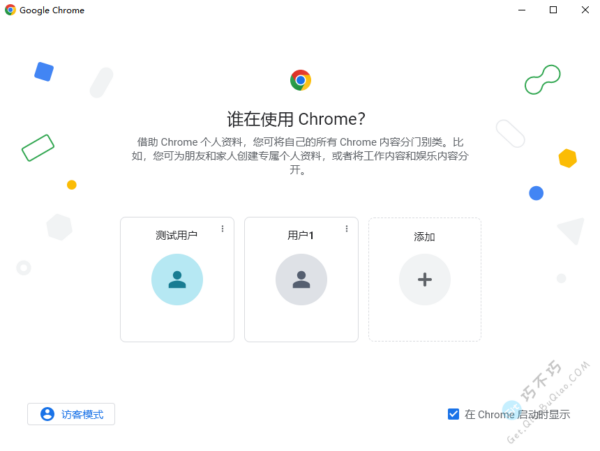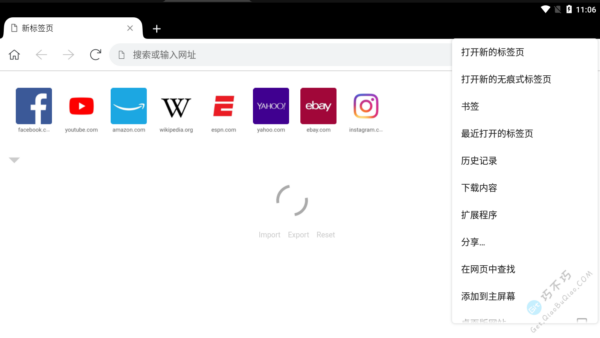本文将收集整理Chrome浏览器的各种实用技巧,让大家更了解且更高效的使用这款浏览器,这是一篇经验文章,后期会持续的更新和完善。
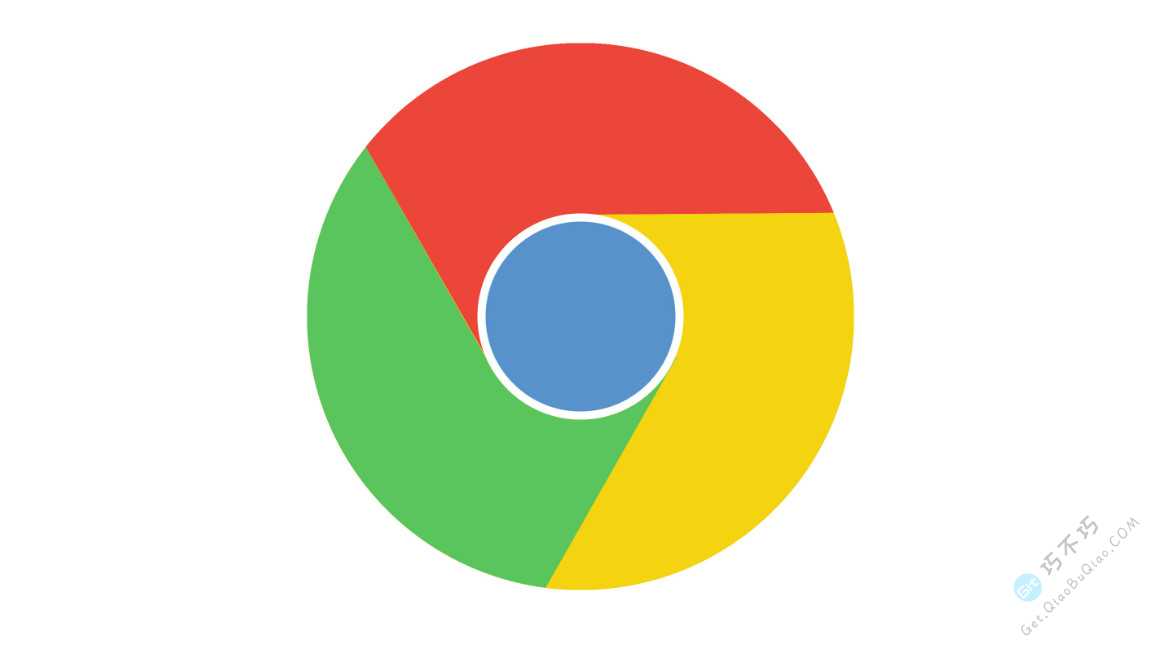
chrome浏览器实用技巧
chrome浏览器在设置中的所有更改都不需要点保存按钮,设置完毕了关闭设置页面就可以了。
翻译网页
chrome浏览器是Google开发的,Google的翻译能力不用质疑,所以说我觉得chrome浏览器的翻译是最好用的,准确度高,支持全世界几百种语言,当你浏览一个外文网站时,无论是什么语言,翻译一下!
例如我正在看环球时报的英文网站,完全看不懂chrome浏览器可一键翻译中文,具体操作是右键网页空白处,选择翻译中文。
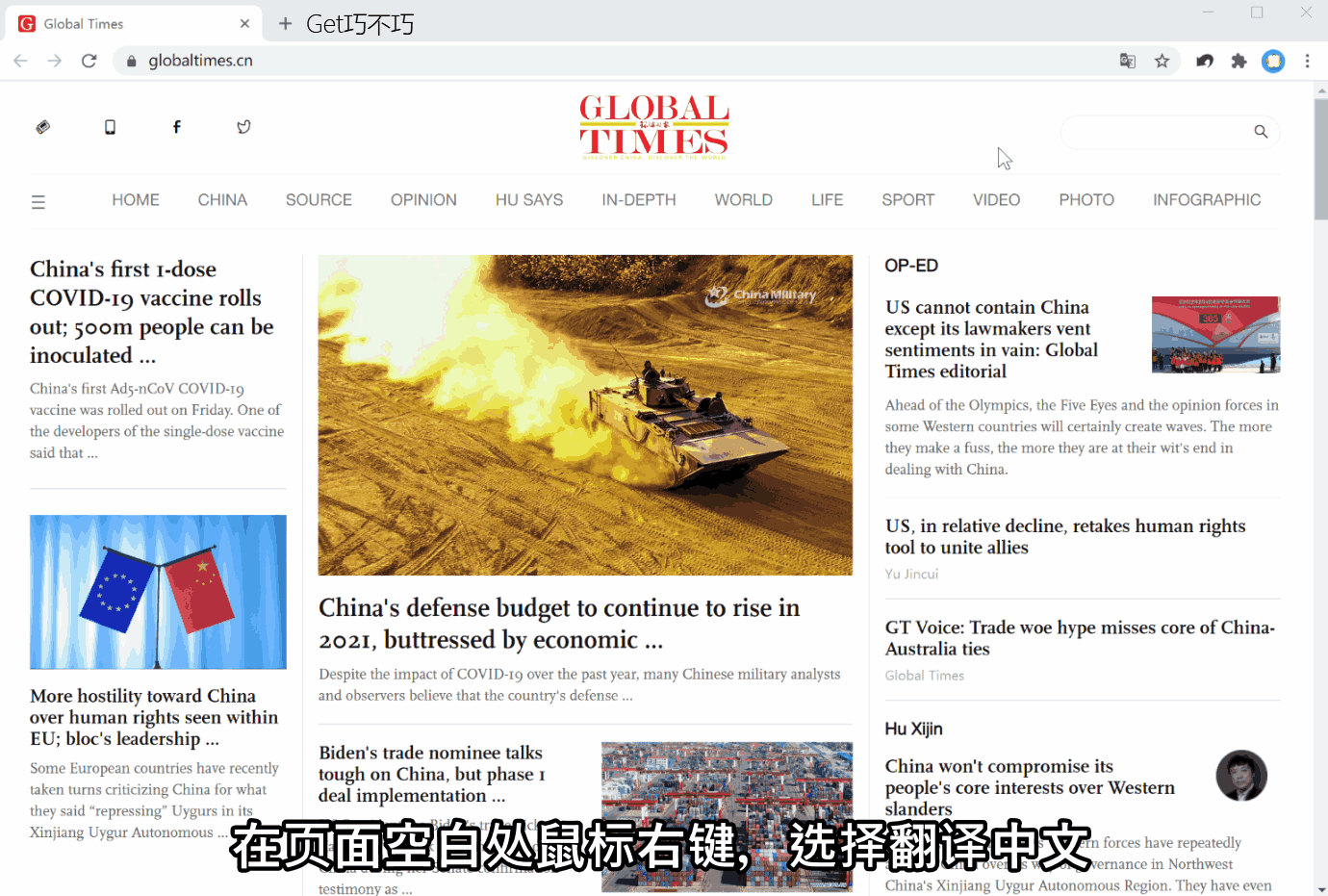
安装插件/扩展
chrome浏览器的强大之处就在于它的拓展能力,目前该浏览器的应用市场有大量的免费或收费插件提供,可以让你的浏览器增加各种各样的功能。
chrome浏览器安装插件扩展,我们在另一篇文章中单独详细的写过,可以移步过去。
启动时打开主页/上次页面
设置浏览器启动时打开主页,你只需要输入一个网址即可。或者显示上次关闭浏览器时的网页,这样可以保存你上次喜欢的网页或者未完成的工作。
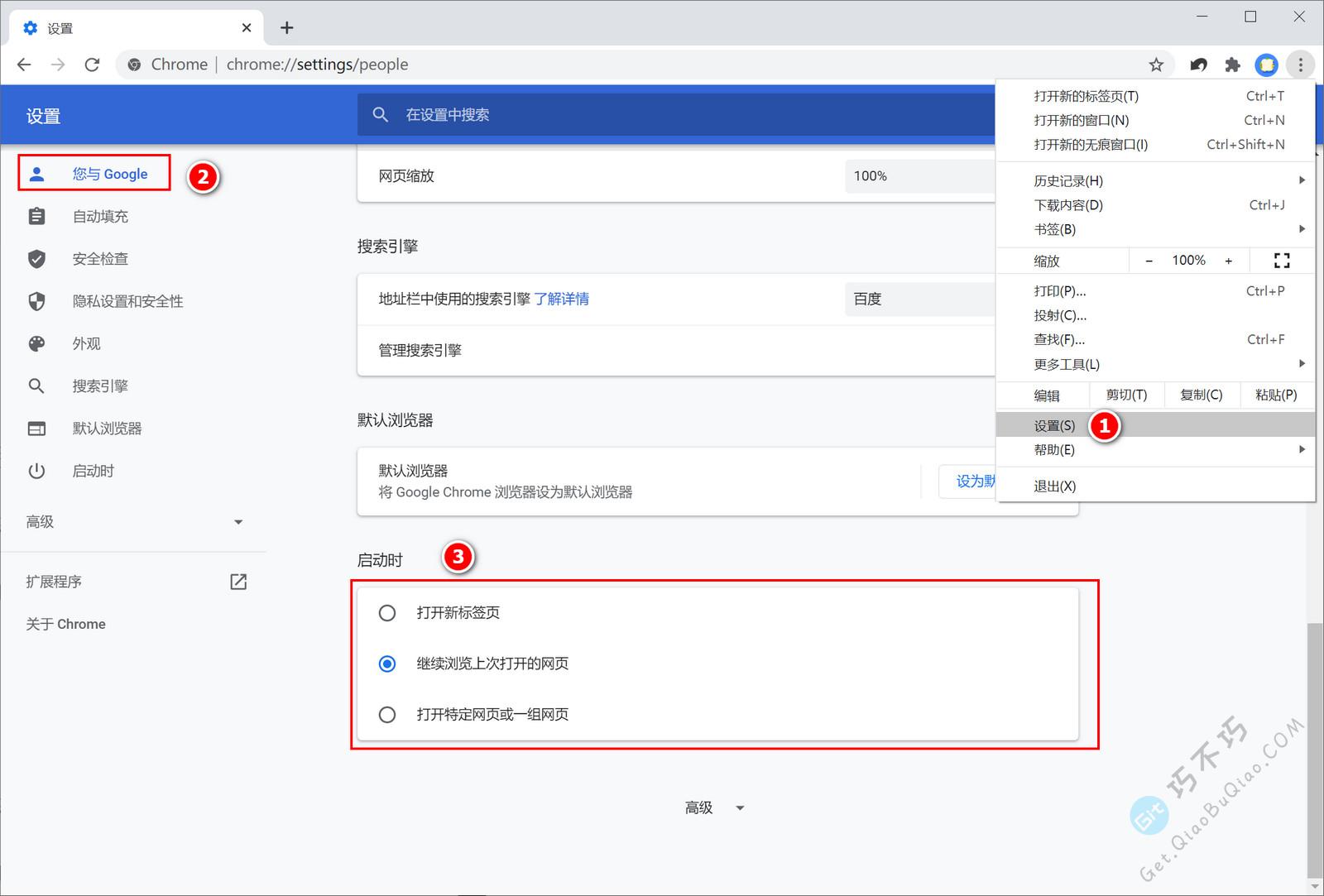
设置搜索引擎
默认情况下,chrome浏览器的地址栏不仅仅可以输入网址,还可以直接搜索关键词,但是使用的是Google搜索,而Google搜索在国内被墙掉了,无法打开,所以必须要自己手动设置一下百度或者其他搜索引擎。
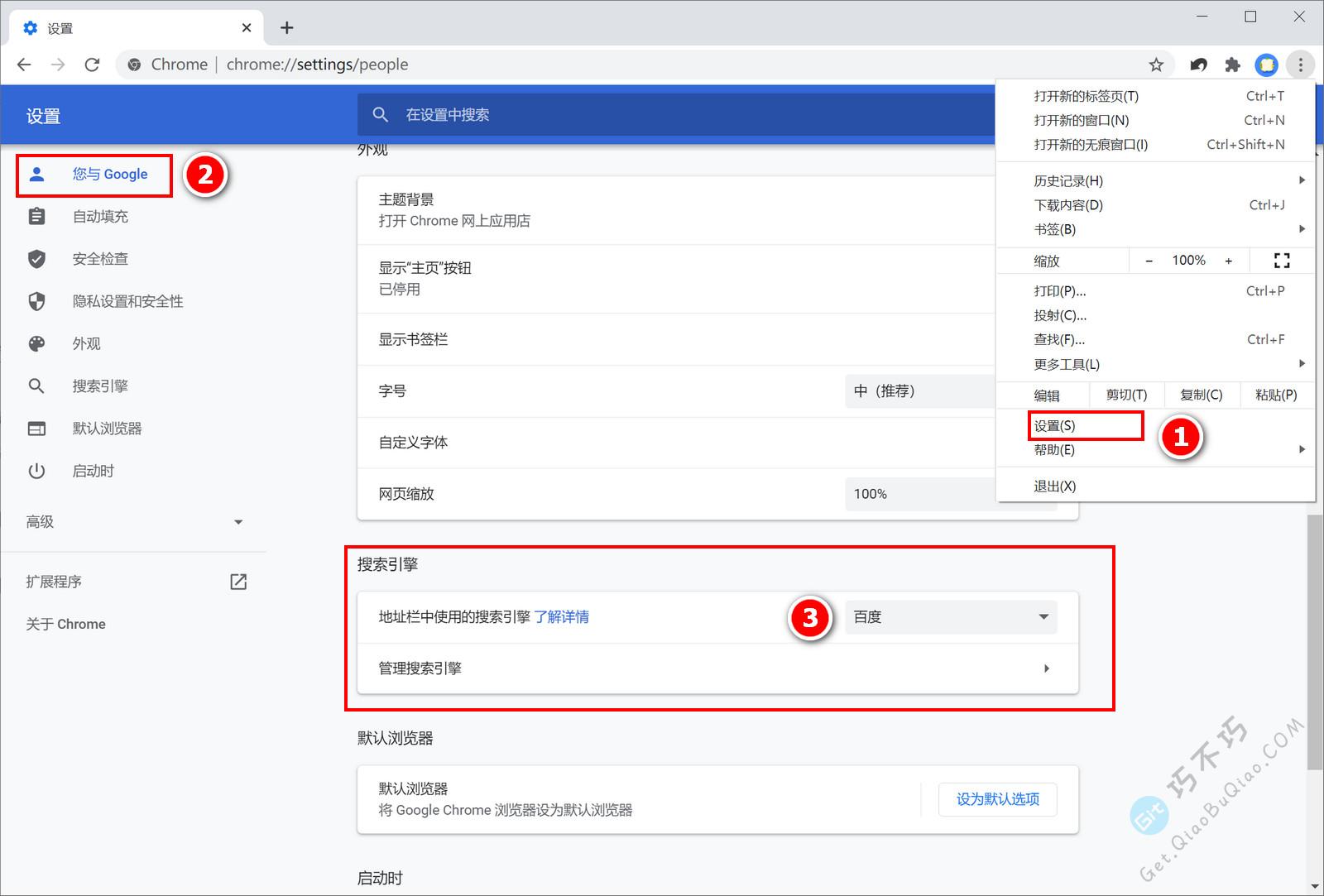
放大缩小网页
网页内容是支持放大和缩小的,对于过高分辨率或低分辨率的用户而言很实用,可以使用快捷键:Ctrl+鼠标滚轮
恢复刚关的网页
刚刚使用的网页,不小心误关掉了,可以使用快捷键 Ctrl+Shit+T ,记不住也可以安装一个小插件,移步到以前的文章。
添加多用户
chrome的多用户其实就相当于多个独立浏览器,每个用户存储独立的浏览记录、网站收藏、独立的设置等等,你创建多少个用户,可以自由的切换。
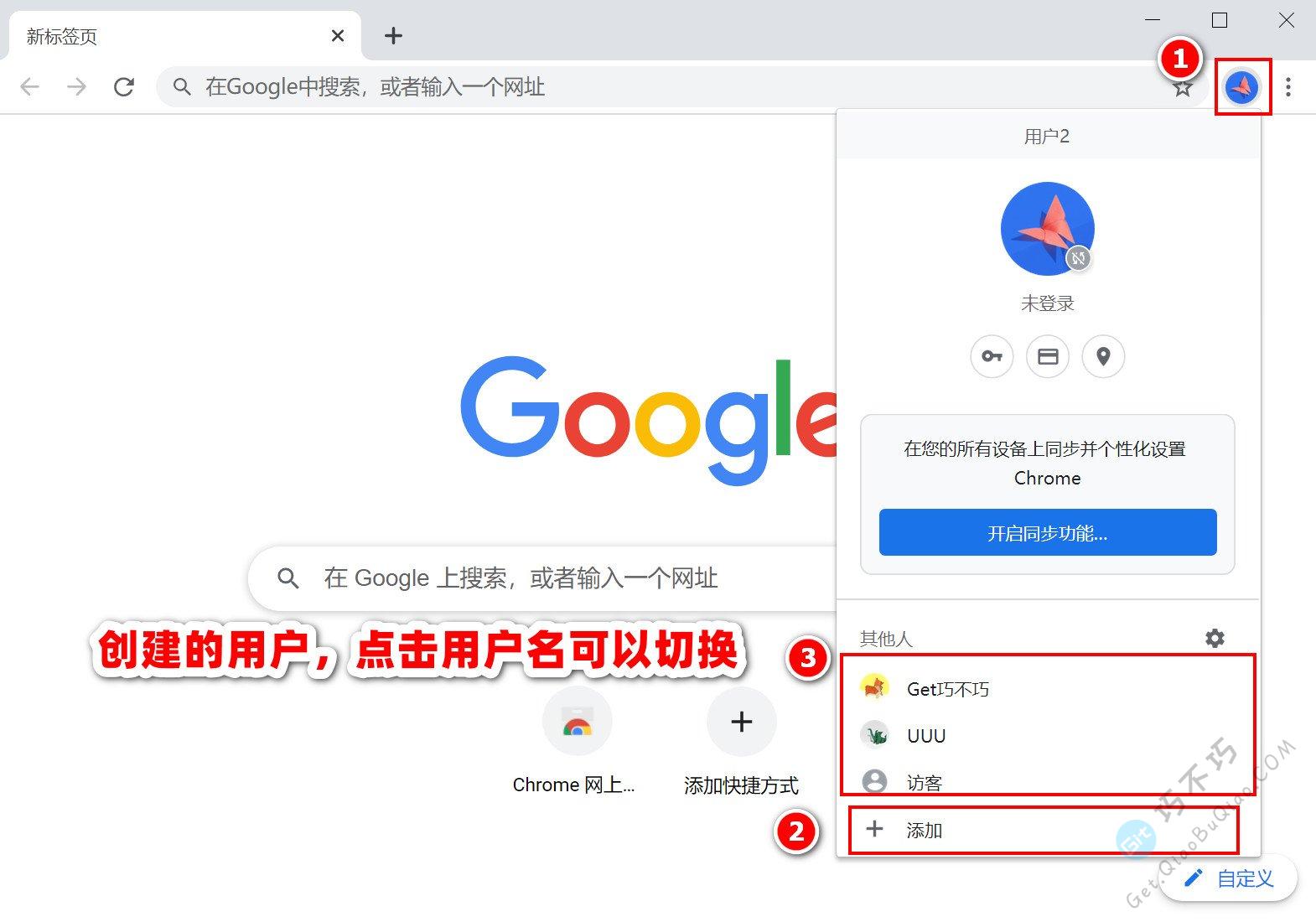
创建完毕的用户名,在上图3框上面的小齿轮那里无法修改,你必须点击对应的用户名进入设置里面修改。
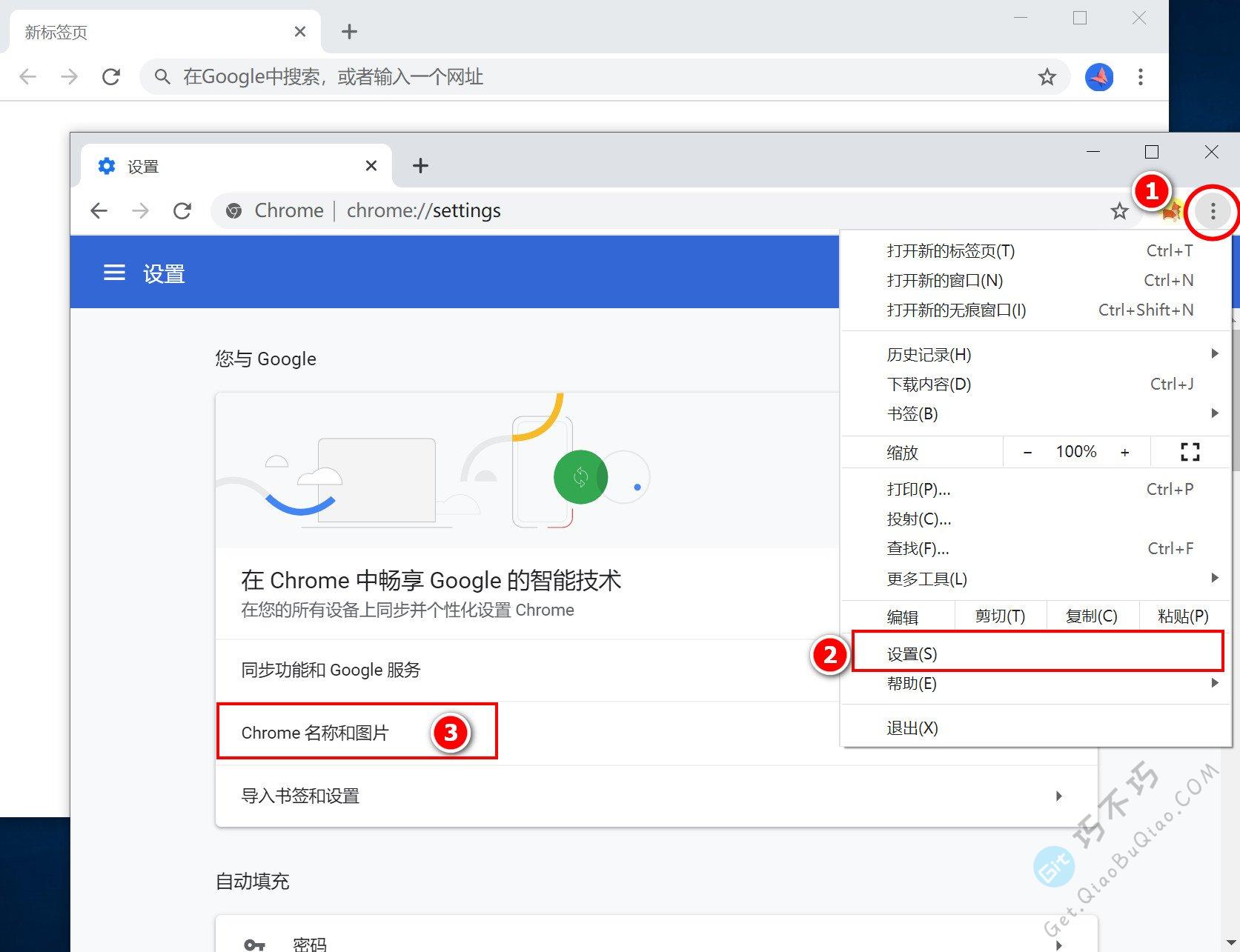
制作绿色版Chrome浏览器
使用Google官方最新的chrome浏览器自己制作绿色便携版,方便放到任何电脑使用,方便备份数据,重装电脑数据不丢失。
有待继续更新